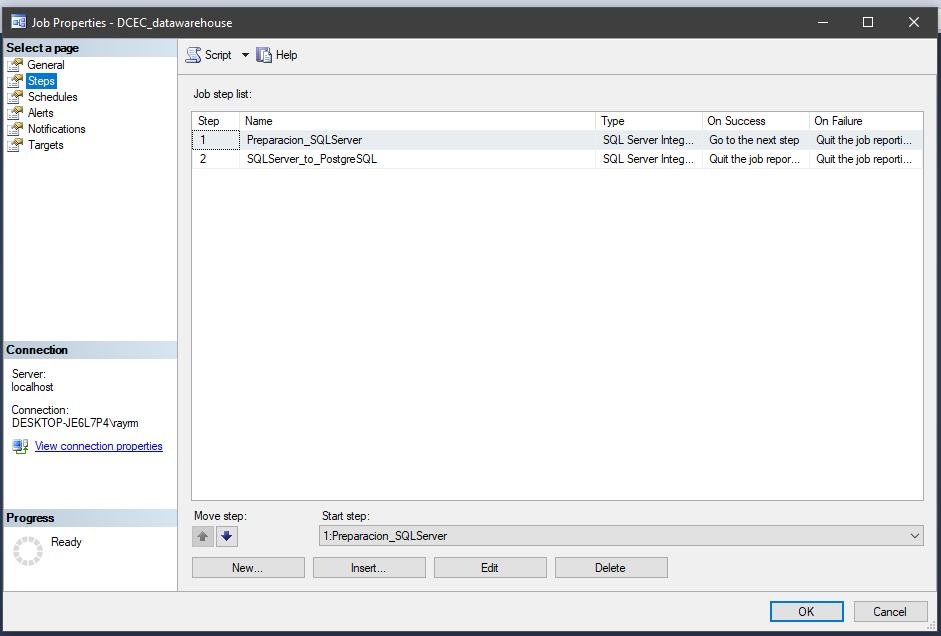Abrir “Microsoft SQL Server Management Studio” y seleccionar “SQL Server Agent”
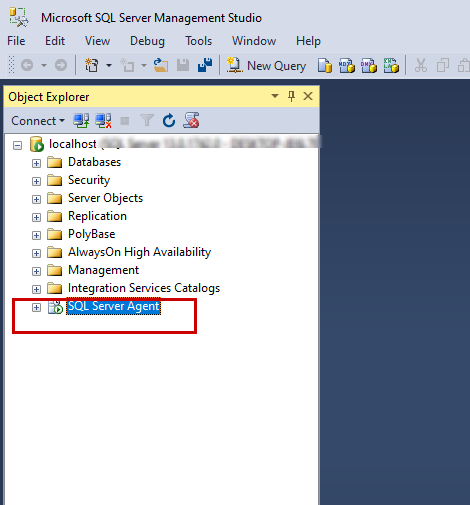
Si no aparece “SQL Server Agent” se debe a que la versión de “Microsoft SQL Server Management Studio” no tiene instalado esta herramienta instalado.
Nuestro paquete implementado en el paso anterior se encuentra en la carpeta de “Integration Services Catalogs” > “SSISDB” > “Projects”
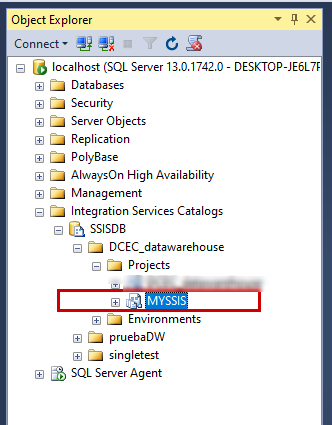
Seleccionar “SQL Server Agent”, sobre la carpeta de “Jobs” hacer clic derecho y “New job”.
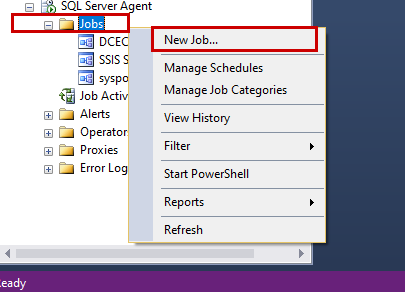
Asignarle nombre al nuevo trabajo. No hacer clic en “Ok”, primero se deben de configurar el trabajo en esta ventana.
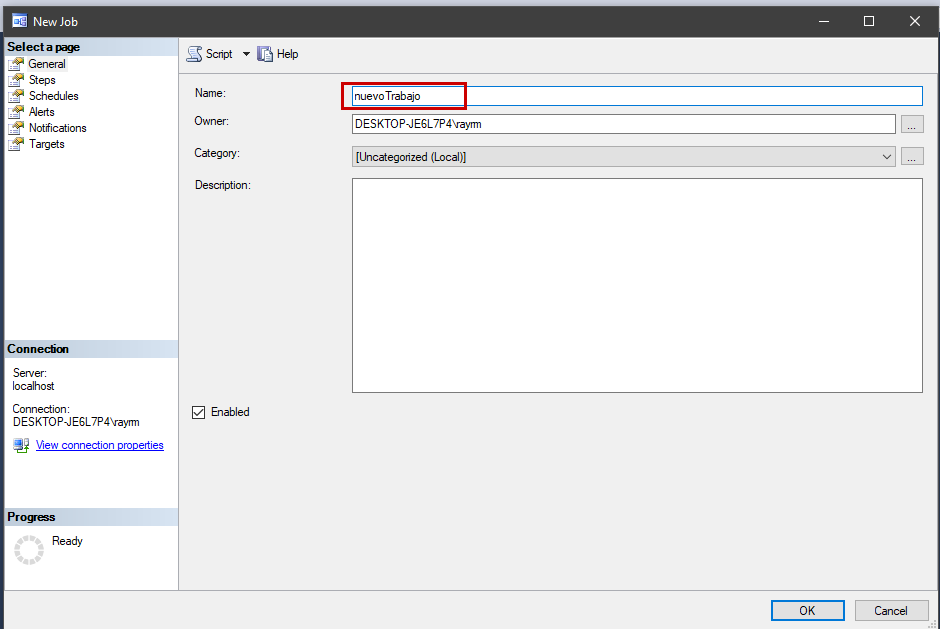
En la parte izquierda seleccionar “Steps” y hacer clic sobre el botón “New” en la parte inferior.
Agrega los “Steps” en orden de acuerdo a la cantidad de paquetes SSIS que implementamos. Para este proyecto son 4 paquetes.
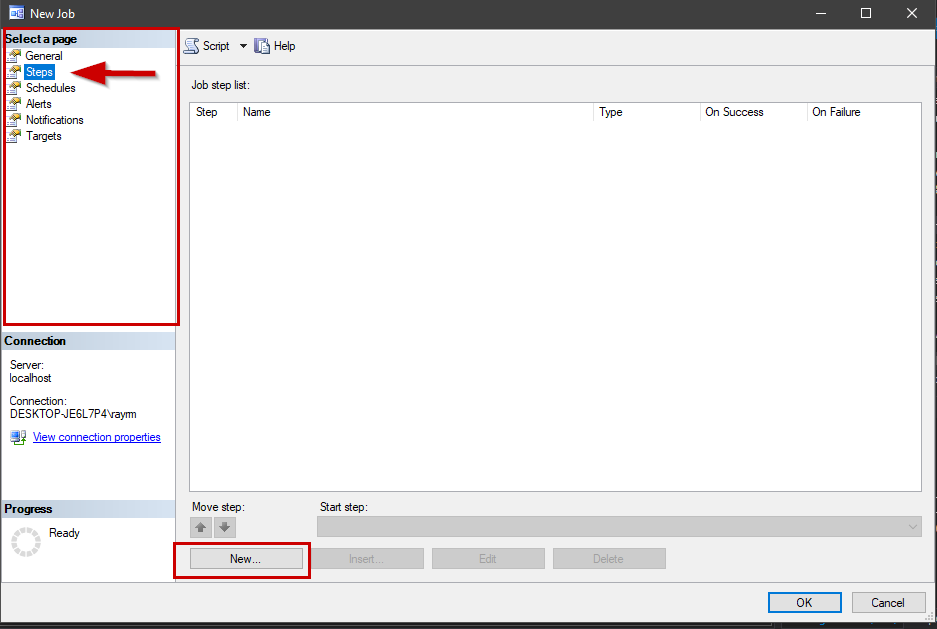
Se abrirá una nueva venta, asignar un nombre al “Step” y en “type” seleccionar “SQL Server Integration Services Package”.
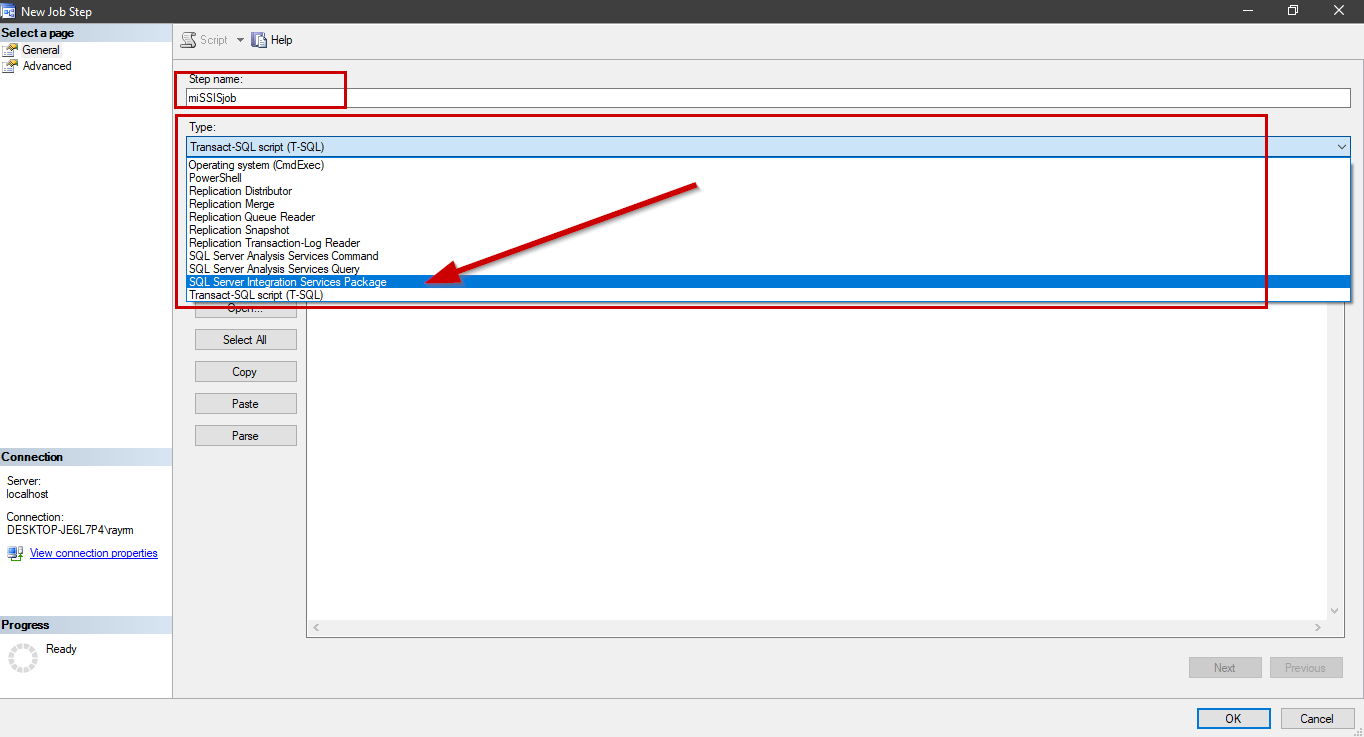
Agregar las configuraciones correspondientes para la conexión de SQL Server.
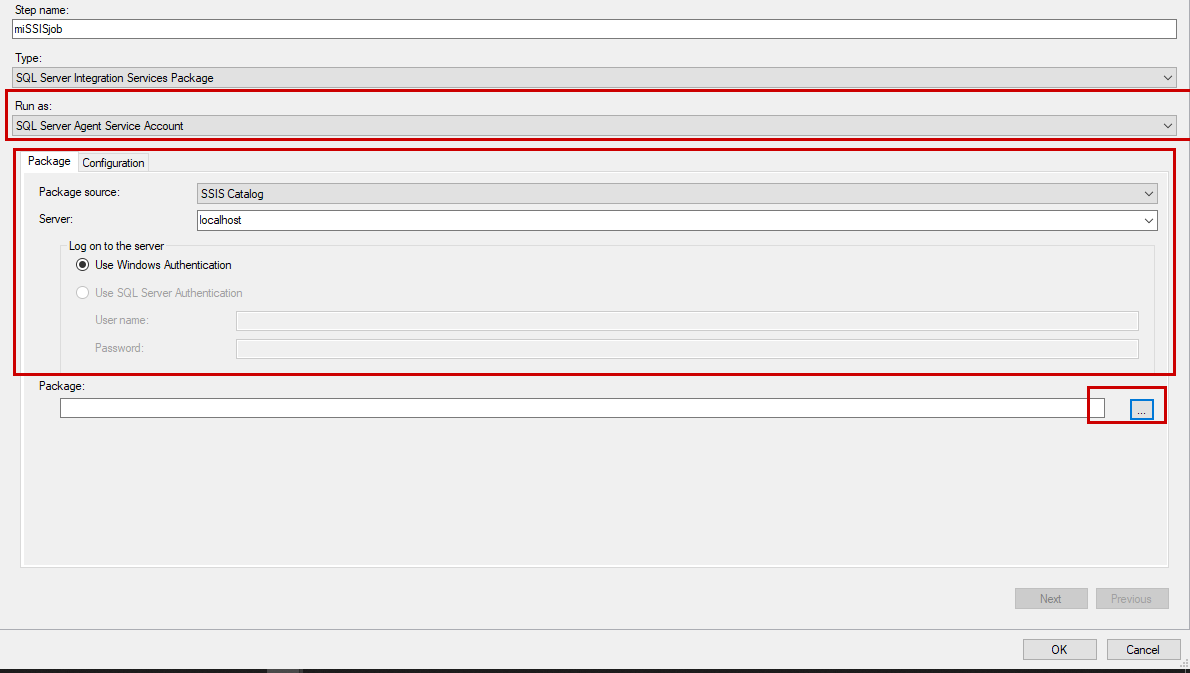
Seleccionar el “package” y se nos abrirá una nueva ventana.
Aquí nos aparecerán todos nuestros paquetes, seleccionar uno y hacer clic sobre el botón “Ok”.
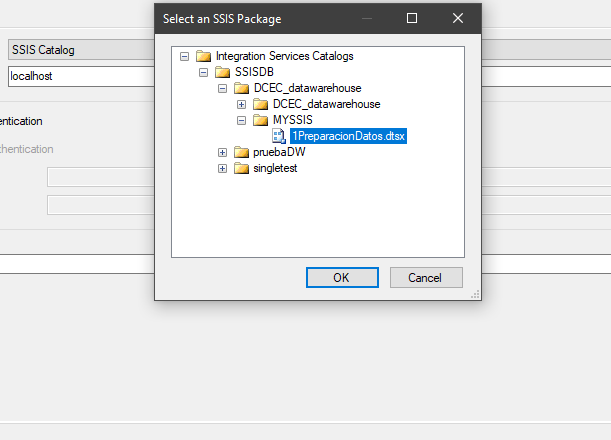
Nos aparecerá el paquete SSIS seleccionado, hacer clic en “Configuration”.
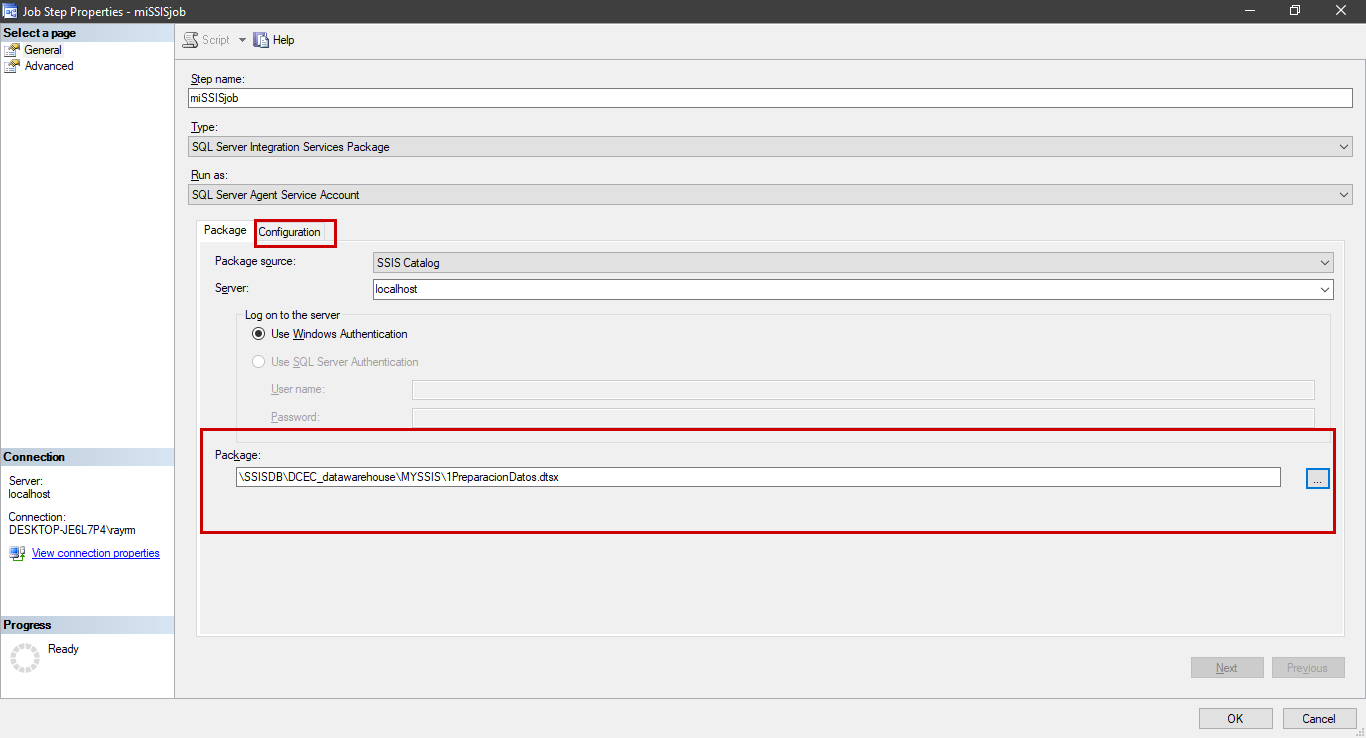
En “Configuration” seleccionar “Advanced” y marcar la casilla de “32-bit runtime”.
Se debe hacer esta configuración para que pueda conectarse y ejecutar los comandos con PostgreSQL debido a la conexión de 32 bits en ODBC.
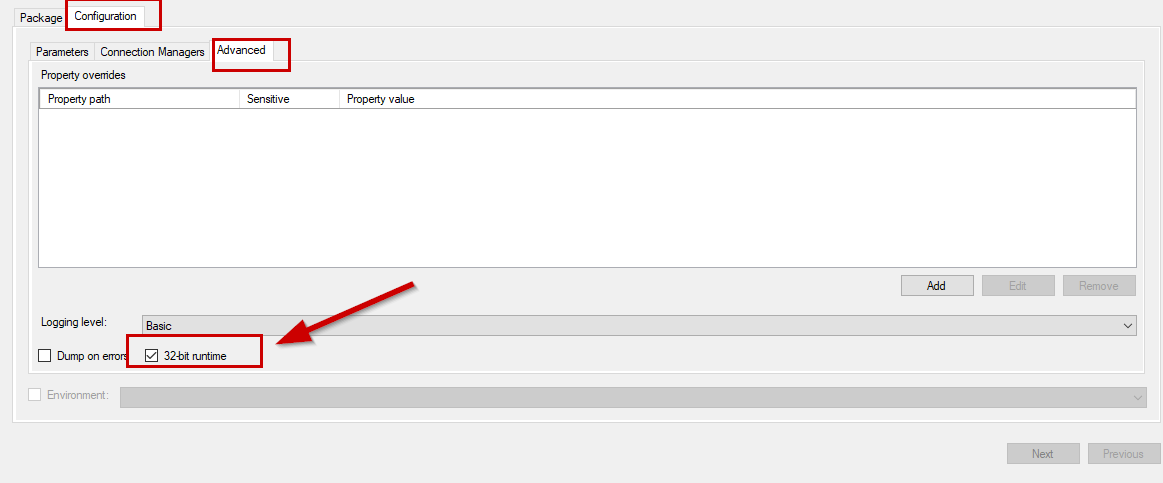
En la parte izquierda seleccionar “Schedules” y hacer clic sobre el botón de “new”.
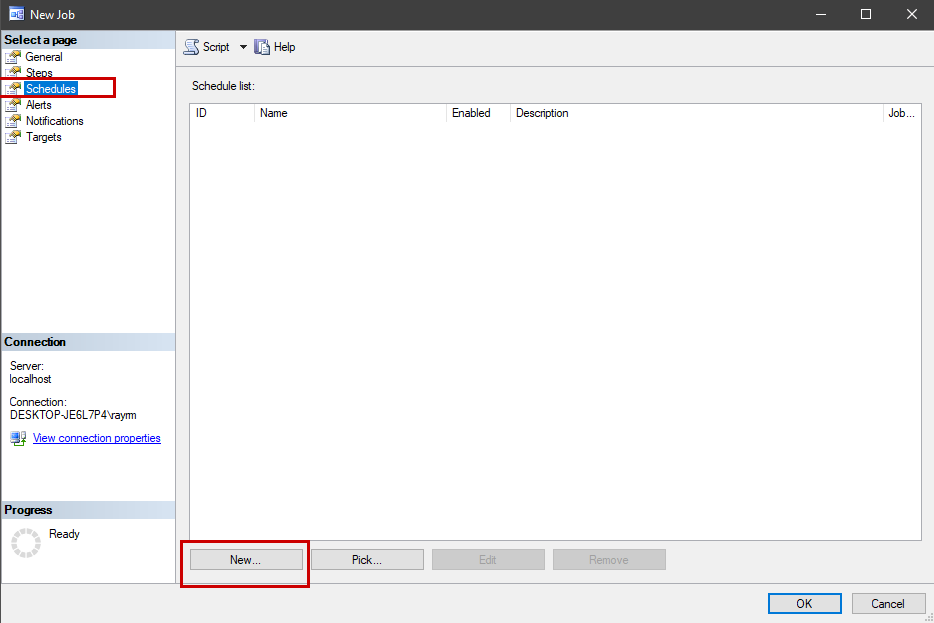
Se abrirá una nueva ventana, asignar un nombre y hacer la configuración correspondiente. Este apartado programaremos los periodos de tiempo que deseamos que se ejecute la tarea.
Agregar los “Schedules” de acuerdo al numero de paquetes SSIS de nuestro proyecto.
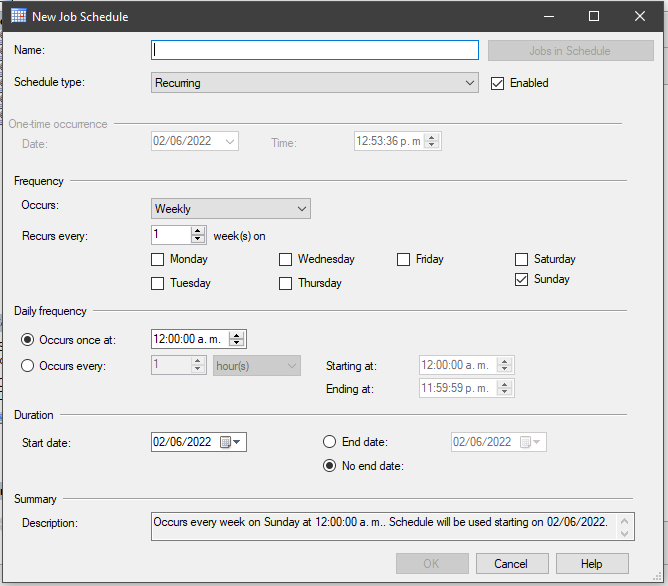
Hacer clic sobre el botón “Ok” para que se guarden los cambios. Los paquetes deben estar en ordenados en “Steps” para que el proceso se ejecute correctamente.